Manuel d'utilisation Nokia X2–01 Édition 1.0 2 Sommaire Sommaire Sécurité 4 Votre Nokia X2-01 en bref Principales fonctionnalités Touches et composants 5 5 5 Prise en main Insérer la carte SIM et la batterie Retirer la carte SIM Allumer ou éteindre l'appareil Antennes Chargement de la batterie Connecter un kit oreillette Insérer une carte mémoire Retirer la carte mémoire Connecter un câble de données USB Placer la dragonne Codes d'accès Écran d'accueil Verrouillage du clavier Utiliser l'appareil sans carte SIM Applications exécutées en arrièreplan 7 7 8 8 8 9 10 10 11 12 12 12 13 16 16 Appels Émettre un appel et répondre à un appel Haut-parleur Touches d'appel abrégé 17 Écrire du texte Écrire à l'aide du clavier Saisie de texte prédictive 18 18 19 Parcourir les menus 19 Messagerie SMS et MMS Messages flash 20 20 22 16 17 17 17 Messages audio Nokia Xpress Service Nokia Messaging Messages vocaux Paramètres des messages 22 22 23 23 Contacts 23 Musique Lecteur audio Radio FM 24 24 25 Photos 26 Prendre des photos et enregistrer des clips vidéo 26 Afficher vos photos et clips vidéo 27 Applications Réveil Galerie Suppléments Dictaphone Liste À faire 27 27 27 27 28 28 Agenda 29 Paramètres Modes Thèmes Sonneries Paramètres d'affichage Date et heure Raccourcis Synchronisation et sauvegarde Connectivité Appel Appareil Accessoires Configuration Sécurité Sécurité du navigateur Rétablir la configuration d'origine 29 29 29 30 30 30 31 31 31 33 33 34 34 35 35 36 Sommaire Web ou Internet À propos du Web Connexion à un service Internet 36 36 37 Menu Opérateur 37 Services SIM 37 Obtenir de l'aide supplémentaire 37 Support 37 À propos des mises à jour du logiciel de l'appareil 38 Mise à jour du logiciel de l'appareil à l'aide de celui-ci 38 Mise à jour du logiciel de l'appareil à l'aide de l'ordinateur 39 Conseils verts Economiser de l'énergie Recycler 40 40 40 Informations sur le produit et la sécurité 41 Index 48 3 4 Sécurité Sécurité Veuillez lire ces instructions simples. Il peut être dangereux, voire illégal de ne pas les respecter. Lisez le manuel d'utilisation complet pour de plus amples informations. MISE HORS TENSION DANS LES ZONES RÉGLEMENTÉES Mettez l'appareil hors tension lorsque l'utilisation de téléphones sans fil n'est pas autorisée ou lorsqu'elle risque de provoquer des interférences ou de présenter un danger, par exemple à bord d'un avion, à proximité d'équipements médicaux, de carburants, de produits chimiques ou de zones où sont utilisés des explosifs. LA SÉCURITÉ ROUTIÈRE AVANT TOUT Respectez toutes les réglementations locales. Gardez toujours les mains libres lorsque vous êtes au volant d'une voiture. Votre préoccupation première pendant la conduite doit être la sécurité sur la route. INTERFÉRENCES Tous les appareils sans fil peuvent subir des interférences susceptibles d'avoir une incidence sur leurs performances. PERSONNEL HABILITÉ Seul le personnel qualifié est habilité à installer ou réparer ce produit. MAINTENEZ VOTRE APPAREIL AU SEC Votre appareil n'est pas étanche. Maintenez-le au sec. PROTÉGEZ VOTRE AUDITION Écoutez la musique avec un kit oreillette à un niveau sonore modéré et ne placez pas l'appareil près de l'oreille lorsque vous utilisez le haut-parleur. Votre Nokia X2-01 en bref 5 Votre Nokia X2-01 en bref Principales fonctionnalités • Profitez des fonctionnalités de la messagerie grâce au clavier QWERTY complet. • Gérez vos profils de réseaux sociaux et votre musique à l'aide des touches dédiées. • Lisez votre courrier et répondez-y lorsque vous êtes en déplacement. • Affichez un aperçu de votre correspondance avec quelqu'un dans l'affichage des messages de conversation. Touches et composants 1 2 3 4 5 6 7 Écouteur Touches écran Touche d'appel Touche Navi™ (touche de défilement) Touche de fin d'appel / Touche marche/arrêt Touche d'effacement arrière Touche Entrée 6 Votre Nokia X2-01 en bref 8 9 Microphone Touche Espace 10 11 12 13 14 15 Touche Musique Touche Fn Touche Maj Touche Sym Touche messagerie Touche Ctrl 16 17 18 19 20 Connecteur du kit oreillette/Connecteur AV Nokia (3,5 mm) Connecteur de charge Objectif Trou de la dragonne Haut-parleur Prise en main 7 21 Connecteur Micro USB 22 Emplacement pour carte mémoire Pour accéder à certaines fonctionnalités de la messagerie ou de la musique, appuyez sur la touche Messagerie ou Musique. Vous pouvez affecter différentes fonctions à ces touches. Prise en main Insérer la carte SIM et la batterie Remarque : Avant d'enlever les éléments de la façade, mettez l'appareil hors tension et débranchez le chargeur et tout autre matériel. Évitez tout contact avec les composants électroniques lorsque vous changez les façades. Rangez et utilisez toujours l'appareil avec les façades fixées. La carte SIM et ses contacts pouvant être facilement endommagés par des éraflures ou des torsions, manipulez-la avec précaution lors de son insertion ou de son retrait. 1 2 Placez votre doigt dans le renfoncement au bas de l'appareil, puis soulevez délicatement et ouvrez la façade arrière (1). Insérez la carte SIM. Veillez à ce que la zone de contact de la carte soit orientée vers le bas (2). 8 3 4 Prise en main Alignez les contacts de la batterie et le compartiment de la batterie, puis insérez la batterie (3). Pour replacer la façade arrière, dirigez les cliquets de verrouillage supérieurs vers leurs fentes (4), et appuyez jusqu'à ce que la façade se verrouille (5). Retirer la carte SIM Appuyez sur le ressort de déverrouillage (1) et faites glisser la carte SIM pour la retirer (2). Allumer ou éteindre l'appareil Maintenez la touche marche/arrêt enfoncée. Antennes Évitez de toucher inutilement l'antenne lorsque celle-ci est en cours de transmission ou de réception. Tout contact avec les antennes affecte la qualité de la communication, risque de faire fonctionner l'appareil à une puissance plus élevée lors des opérations de transmission/réception et peut réduire la durée de vie de la batterie. Prise en main 9 Chargement de la batterie La batterie a été partiellement chargée en usine, mais il se peut que vous deviez la recharger avant d'allumer votre appareil pour la première fois. Si l'appareil indique que la charge est faible, procédez de la manière suivante : 1 2 3 Connectez le chargeur à une prise murale. Connectez le chargeur au téléphone. Lorsque l'appareil indique que la batterie est complètement chargée, déconnectez le chargeur de l'appareil, puis de la prise murale. Il n'est pas nécessaire de charger la batterie pendant une période déterminée et vous pouvez même utiliser l'appareil pendant qu'il se recharge. Si la batterie est complètement déchargée, il peut s'écouler plusieurs minutes avant que le témoin de charge ne s'affiche ou avant que vous puissiez effectuer un appel. 10 Prise en main Si la batterie n'a pas été utilisée depuis longtemps, il peut être nécessaire de connecter le chargeur puis de le déconnecter et de le reconnecter à nouveau pour commencer le chargement. Connecter un kit oreillette Ne connectez pas de produit créant un signal de sortie car cela pourrait endommager l'appareil. Ne connectez aucune source de tension au connecteur AV Nokia. Si vous connectez au connecteur AV Nokia un appareil externe ou un kit oreillette autre que ceux dont l'utilisation avec cet appareil a été agréée par Nokia, faites particulièrement attention au niveau du volume. Les kits oreillettes suivants ont été agréés par Nokia pour cet appareil particulier : WH-102. Pour plus d'informations sur les kits oreillettes compatibles avec cet appareil, consultez les pages du site www.nokia.fr. Insérer une carte mémoire Utilisez uniquement des cartes mémoire compatibles agréés par Nokia avec cet appareil. Des cartes incompatibles risquent d'endommager l'appareil et la carte, ainsi que de corrompre les données stockées sur celle-ci. Votre téléphone prend en charge des cartes microSD d'une capacité maximale de 8 Go. Une carte mémoire compatible peut être fournie avec l'appareil ou être éventuellement déjà insérée dans celui-ci. Si ce n'est pas le cas, procédez de la manière suivante : Prise en main 1 2 3 11 Ouvrez le couvercle de l'emplacement pour carte mémoire. Insérez la carte dans l'emplacement pour carte mémoire en dirigeant les contacts vers le haut et appuyez jusqu'à ce qu'elle se verrouille. Refermez le couvercle de l'emplacement pour carte mémoire. Retirer la carte mémoire Important : Ne retirez pas la carte mémoire lorsqu'une application l'utilise. Cela risque d'endommager l'appareil et la carte mémoire, ainsi que les données stockées sur celle-ci. Vous pouvez retirer ou replacer la carte mémoire au cours d'un appel sans éteindre l'appareil, mais vous devez vous assurer qu'aucune application n'accède actuellement à la carte mémoire. 12 Prise en main Connecter un câble de données USB Connectez un câble de données USB compatible au connecteur USB. Vous devez peutêtre acheter un câble de données USB séparément. Pour modifier les paramètres USB, sélectionnez Menu > Paramètres > Connectivité > Câble données USB et le mode souhaité. Placer la dragonne Fixez la dragonne comme indiqué, puis serrez-la. Codes d'accès Le code de sécurité vous aide à protéger votre appareil contre toute utilisation non autorisée. Vous pouvez créer un code et le modifier, vous pouvez configurer l'appareil afin qu'il demande le code. Ne le divulguez pas et conservez-le en lieu sûr, à l'écart de votre appareil. Si vous oubliez le code et si votre appareil est verrouillé, il doit être porté en réparation. Des frais supplémentaires peuvent être appliqués et toutes les données personnelles de votre appareil risquent d'être supprimées. Pour plus d'informations, contactez un centre Nokia Care ou le revendeur de votre appareil. Le code PIN fourni avec la carte SIM protège celle-ci contre toute utilisation non autorisée. Le code PIN2 fourni avec certaines cartes SIM est nécessaire pour accéder à certains services. Si vous introduisez un code PIN ou PIN2 erroné à trois reprises Prise en main 13 successives, vous êtes invité à fournir le code PUK ou PUK2. Si vous ne disposez pas de ceux-ci, contactez votre prestataire de services. Le PIN module est requis pour accéder aux informations du module de sécurité de la carte SIM. Le code PIN de signature peut être nécessaire pour la signature numérique. Le mot de passe de limitation est requis pour accéder à la fonction de limitation des appels. Pour indiquer à l'appareil comment utiliser les codes d'accès et les paramètres de sécurité, sélectionnez Menu > Paramètres > Sécurité. Écran d'accueil Écran Lorsque l'appareil est prêt à l'emploi et qu'aucun caractère n'a été saisi, il affiche l'écran d'accueil. 1 2 3 4 5 6 7 8 9 10 Puissance du signal réseau État de charge de la batterie Témoins Nom du réseau ou logo de l'opérateur Mode Horloge Date (si l'écran d'accueil amélioré est activé) Widget Écran Fonction de la touche écran Indicateurs Vous avez reçu de nouveaux messages. Vous disposez de messages non envoyés, annulés ou ayant échoué. Le clavier est verrouillé. 14 / / / Prise en main L'appareil ne sonne pas à l'arrivée d'un appel ou d'un SMS. Une alarme est définie. L'appareil est enregistré sur le réseau GPRS ou EGPRS. Une connexion GPRS ou EGPRS est ouverte. La connexion GPRS ou EGPRS est suspendue (en attente). Bluetooth est activé. Tous les appels entrants sont renvoyés vers un autre numéro. Les appels sont restreints à un groupe d'utilisateurs limité Le mode actuellement actif est programmé. Un kit oreillette est connecté à l'appareil. L'appareil est connecté à un autre appareil à l'aide d'un câble de données USB. Économie d'énergie Votre appareil intègre des fonctions d'économiseur de batterie et de mode veille pour économiser la batterie lorsque l'écran d'accueil est activé et qu'aucune touche n'est utilisée. Écran d'accueil Dans l'écran d'accueil, vous pouvez créer des raccourcis vers vos applications favorites. Sélectionnez Menu > Paramètres et Affichage > Ecran d'accueil. Activer l'écran d'accueil Sélectionnez Mode écran d'accueil > Activé. Organiser et personnaliser l'écran d'accueil Sélectionnez Personnaliser vue. Sélectionner la touche utilisée pour activer l'écran d'accueil Sélectionnez Tche écran accueil. Naviguer dans l'écran d'accueil Faites défiler vers le haut ou le bas pour naviguer dans la liste, puis sélectionnez Sélect., Afficher ou Modifier. Les flèches indiquent que vous pouvez accéder à des informations supplémentaires. Arrêter la navigation Sélectionnez Quitter. Prise en main 15 Ajouter des contacts favoris à l'écran d'accueil Le widget Contacts favoris vous permet de communiquer aisément avec votre famille et vos amis. 1 2 3 4 Pour activer l'écran d'accueil amélioré, sélectionnez Menu > Paramètres et Affichage > Ecran d'accueil > Mode écran d'accueil > Activé. Sélectionnez Personnaliser vue. Cette étape n'est pas nécessaire si aucun widget n'est actuellement ajouté à l'écran d'accueil. Faites défiler jusqu'à la zone de contenu voulue et sélectionnez Changer ou Attribuer. Sélectionnez Contacts préférés. Dans l'écran d'accueil, faites défiler jusqu'au widget Contacts favoris. Ajouter un contact favori Sélectionnez > Ajouter nouveau préféré. Appeler ou envoyer un SMS à un contact favori Faites défiler jusqu'au contact et sélectionnez > Appeler ou Envoyer message. Modifier l'image d'un contact favori Faites défiler jusqu'au contact voulu et sélectionnez > Changer de photo. Organiser vos contacts favoris Faites défiler jusqu'au contact voulu et sélectionnez > Organiser les préférés > Déplacer. Faites défiler jusqu'au nouvel emplacement et sélectionnez OK. Supprimer un contact favori Faites défiler jusqu'au contact voulu et sélectionnez > Retirer des préférés. La suppression d'un contact favori ne supprime pas le contact de votre liste de contacts. À propos des Communautés Sélectionnez Menu > Communautés et connectez-vous à vos services de réseau sociaux habituels. L'application Communautés vous permet d'améliorer votre expérience des réseaux sociaux. Il se peut que l'application ne soit pas disponible dans toutes les régions. Quand vous êtes connecté à des services de réseaux sociaux, tels que Facebook ou Twitter, vous pouvez : • • Voir les mises à jour des statuts de vos amis Publier des mises à jour de votre propre statut 16 • Prise en main Partager instantanément les photos que vous prenez avec l'appareil photo Seules les fonctions prises en charge par le service de réseau social sont disponibles. L'utilisation des services de réseaux sociaux nécessite la prise en charge du réseau. Cela peut engendrer la transmission de volumes de données importants auxquels sont liés des coûts de trafic de données. Pour plus d'informations sur le coût des transmissions de données, contactez votre prestataire de services. Les services de réseaux sociaux sont des services tiers qui ne sont pas fournis par Nokia. Vérifiez les paramètres de confidentialité du service de réseau social que vous utilisez, car il risque de partager des informations avec un très grand nombre de personnes. Les conditions d'utilisation du service de réseau social s'appliquent au partage des informations sur ce service. Familiarisez-vous avez les conditions d'utilisation et la charte de confidentialité de ce service. Verrouillage du clavier Verrouiller le clavier Sélectionnez Menu, puis appuyez sur la touche Fn. Déverrouiller le clavier Sélectionnez Activer, puis appuyez sur la touche Fn. Si vous y êtes invité, saisissez le code de déverrouillage. Répondre à un appel lorsque le clavier est verrouillé Appuyez sur la touche d'appel. Lorsque vous mettez fin à un appel ou si vous le rejetez, le clavier se verrouille automatiquement. Définir le verrouillage automatique du clavier Sélectionnez Menu > Paramètres > Téléphone > Verrouillage autom. > Activé et définissez la durée au terme de laquelle le clavier se verrouille. Lorsque l'appareil ou le clavier est verrouillé, des appels vers le numéro d'urgence officiel programmé dans votre appareil peuvent être possibles. Utiliser l'appareil sans carte SIM Certaines fonctionnalités de votre appareil, telles que les jeux, peuvent être utilisées sans nécessiter l'insertion d'une carte SIM. Les fonctionnalités non disponibles en mode Avion ne peuvent pas être sélectionnées dans les menus. Applications exécutées en arrière-plan Les applications s'exécutant en arrière-plan augmentent l'utilisation de la batterie et réduisent la durée de vie de cette dernière. Appels 17 Les applications qui s'exécutent généralement à l'arrière-plan sont par exemple les applications Radio et Lecteur audio. Appels Émettre un appel et répondre à un appel Émettre un appel Entrez le numéro de téléphone sans oublier l'indicatif national et régional le cas échéant, puis appuyez sur la touche d'appel. Pour les appels internationaux, appuyez sur + pour l'indicatif international (le caractère + remplace le code d'accès international), puis saisissez l'indicatif du pays, celui de la région, sans le 0 initial si nécessaire, puis le numéro de téléphone. Répondre à un appel entrant Appuyez sur la touche d'appel. Rejeter un appel Appuyez sur la touche de fin. Régler le volume Pendant un appel téléphonique, faites défiler vers le haut ou le bas. Haut-parleur Si l'option est disponible, vous pouvez sélectionner Ht-parleur ou Normal pour utiliser le haut-parleur ou l'écouteur du téléphone pendant un appel. Touches d'appel abrégé Attribuer un numéro de téléphone à une touche numérique Sélectionnez Menu > Contacts > Autres > Appels abrégés, faites défiler jusqu'à la touche voulue (2-9), puis sélectionnez Attribuer. Entrez le numéro de téléphone souhaité ou sélectionnez Chercher et un contact enregistré. Activer la composition abrégée Sélectionnez Menu > Paramètres > Appels > Appels abrégés > Activés. Appeler à l'aide de la composition abrégée Dans l'écran d'accueil, maintenez la touche numérique souhaitée enfoncée. 18 Écrire du texte Écrire du texte Les méthodes de saisie disponibles sur l'appareil sont susceptibles de varier en fonction des différents pays de vente. Écrire à l'aide du clavier Votre appareil est équipé d'un clavier complet. Définir la langue d'écriture Sélectionnez Options > Langue d'écriture et la langue souhaitée. Pour changer de langue d'écriture, vous pouvez également appuyer sur la touche Fn, puis sur la touche Ctrl. Basculer entre les modes alphabétique et numérique Appuyez à plusieurs reprises sur la touche FN jusqu'à ce que le symbole correspondant à la méthode de saisie souhaitée s'affiche. Verrouiller le mode numérique Appuyez à deux reprises sur la touche Fn. Pour revenir au mode normal, appuyez sur la touche Fn. Basculer entre les différentes casses Appuyez sur la touche Maj. Insérer un chiffre ou un caractère figurant dans le coin supérieur droit d'une touche Maintenez la touche correspondante enfoncée. Supprimer un caractère Sélectionnez Effacer. Vous pouvez également appuyer sur la touche d'effacement arrière. Insérer un caractère spécial ou un symbole Appuyez sur la touche Sym et sélectionnez le symbole souhaité. Pour afficher davantage de symboles, appuyez à nouveau sur la touche Sym. Insérer une nouvelle ligne Appuyez sur la touche Entrée. Insérer un espace Appuyez sur la touche Espace. Parcourir les menus 19 Copier ou couper du texte Maintenez la touche Maj enfoncée, puis faites défiler pour mettre en surbrillance un mot, une expression ou une section de texte. Maintenez la touche Ctrl enfoncée, puis appuyez sur C (copier) ou X (couper). Coller du texte Accédez à l'emplacement souhaité, maintenez la touche Ctrl enfoncée, puis appuyez sur V. Saisie de texte prédictive La saisie de texte prédictive est basée sur un dictionnaire intégré. Toutes les langues ne sont pas prises en charge. Activer ou désactiver la saisie de texte prédictive Sélectionnez Options > Autres > Param. de saisie préd. > Saisie prédictive > Activé ou Désactivé. Basculer entre la saisie de texte prédictive et traditionnelle Maintenez la touche Ctrl enfoncée, puis appuyez sur la touche espace. Vous pouvez aussi sélectionner la touche Options et la maintenir enfoncée. Écrire un texte à l'aide de la saisie de texte prédictive 1 Commencez à écrire un mot à l'aide des touches de caractères. Votre appareil suggère des mots possibles. 2 Pour confirmer un mot, faites glisser vers la droite ou appuyez sur la touche Espace. Si le mot est incorrect, faites défiler vers le bas pour accéder à une liste de mots suggérés et sélectionnez le mot souhaité. 3 Commencez à rédiger le mot suivant. Parcourir les menus Les fonctions de l'appareil sont regroupées en menus. Certaines options et fonctions de menu ne sont pas décrites dans ce document. Dans l'écran d'accueil, sélectionnez Menu et le menu ou sous-menu de votre choix. Quitter le menu ouvert Sélectionnez Quitter ou Retour. Revenir à l'écran d'accueil Appuyez sur la touche de fin. 20 Messagerie Modifier l'affichage du menu Sélectionnez Menu > Options > Affichage du menu. Messagerie Vous pouvez créer et recevoir des messages tels que des SMS et MMS avec votre appareil. Les services de messagerie sont disponibles uniquement si votre réseau ou votre prestataire de services gère cette fonctionnalité. SMS et MMS Messages texte Vous pouvez envoyer des SMS qui excèdent la limite de caractères d'un message unique. Les messages dépassant cette limite sont envoyés en deux messages ou plus. Votre prestataire de services peut vous facturer en conséquence. Les caractères accentués ou d'autres signes et les caractères de certaines langues occupent plus d'espace, ce qui limite le nombre de caractères pouvant être envoyés dans un même message. Le nombre total de caractères restants et le nombre de messages nécessaires à l'envoi sont affichés. Pour envoyer des messages, le numéro du centre de messagerie correct doit être enregistré sur votre appareil. Normalement, ce numéro est défini par défaut à partir de votre carte SIM. Définir manuellement le numéro du centre de messagerie 1 Sélectionnez Menu > Messagerie > Autres > Paramètres msgs > SMS > Centre de msgerie. 2 Saisissez le nom et le numéro provenant de votre prestataire de services. Lorsque vous écrivez un message, vous pouvez y joindre, par exemple, une photo. Le SMS devient automatiquement un MMS. MMS Un MMS peut contenir du texte, des photos, du son ou des clips vidéo. Seuls les appareils compatibles peuvent recevoir et afficher des MMS. Les messages peuvent être différents selon les appareils. Si l'élément que vous avez inséré dans un MMS est trop gros pour le réseau, l'appareil peut en réduire automatiquement la taille. Messagerie 21 Pour connaître la disponibilité du service MMS et vous abonner, contactez votre prestataire de services. Protéger votre appareil contre le contenu nuisible Votre appareil peut être infecté par des virus et d'autres contenus nuisibles. Prenez les précautions suivantes : • • • • • Soyez prudent lorsque vous ouvrez des messages. Ils peuvent contenir des logiciels malveillants ou être nuisibles pour votre appareil ou votre ordinateur. Soyez prudents lorsque vous acceptez des demandes de connexion, lorsque vous naviguez sur Internet ou lorsque vous téléchargez du contenu. N'acceptez pas de connexions Bluetooth provenant de sources qui ne sont pas sûres. Installez et utilisez uniquement des services et logiciels provenant de sources sûres offrant une sécurité et une protection appropriées. Installez un logiciel antivirus et d'autres logiciels de sécurité sur votre appareil et sur tout ordinateur connecté. Utilisez une seule application antivirus à la fois. L'utilisation de plusieurs applications peut affecter les performances et le fonctionnement de l'appareil et/ou de l'ordinateur. Si vous accédez à des signets préinstallés et à des liens vers des sites Internet tiers, prenez les précautions appropriées. Nokia n'assume aucune responsabilité concernant de tels sites. Créer un message 1 Sélectionnez Menu > Messagerie > Créer un msg. 2 Rédigez votre message. Pour insérer un caractère spécial ou une émoticône, sélectionnez Options > Insérer un symbole. Pour joindre un objet au message, sélectionnez Options > Insérer un objet. Le type MMS est automatiquement appliqué au message. 3 Pour ajouter des destinataires, sélectionnez Envoyer à et un destinataire. Pour saisir manuellement un numéro de téléphone ou une adresse e-mail, sélectionnez Nº ou e-mail. Entrez un numéro de téléphone ou sélectionnez Email et saisissez une adresse e-mail. 4 Sélectionnez Envoyer. Les MMS sont signalés par une icône en haut de l'écran. Votre prestataire de services pourra vous facturer de façon différente selon le type du message. Pour plus de détails, contactez votre prestataire de services. 22 Messagerie Affichage Conversation Votre appareil prend en charge l'affichage des messages de conversation. Cette fonctionnalité affiche sous la forme de conversation les SMS et les MMS échangés avec un contact. Cela vous permet de consulter votre correspondance avec un contact sans ouvrir différents dossiers. Lorsque vous recevez un message, il s'ouvre dans l'affichage Conversation. Afficher le suivi d'une conversation avec un contact Sélectionnez Menu > Messagerie > Conversations et la conversation souhaitée. Messages flash Les messages flash sont des SMS qui s'affichent instantanément dès leur réception. Sélectionnez Menu > Messagerie. 1 2 3 Sélectionnez Autres > Autres msgs > Message flash. Rédigez votre message. Sélectionnez Envoyer à et un contact. Messages audio Nokia Xpress Vous pouvez créer et envoyer facilement des messages audio à l'aide du service MMS. Sélectionnez Menu > Messagerie. 1 2 Sélectionnez Autres > Autres msgs > Message audio. Le dictaphone s'ouvre. Sélectionnez les icônes de commande de l'enregistrement. — Pour enregistrer votre message. — Pour interrompre l'enregistrement. 3 — Pour arrêter l'enregistrement. Sélectionnez Envoyer à et un contact. Service Nokia Messaging Votre appareil peut prendre en charge le service Nokia Messaging, qui comprend Mail et Chat pour les réseaux sociaux. • • Mail vous permet d'utiliser votre appareil mobile pour accéder à vos comptes e-mail depuis différents prestataires de services e-mail. Chat vous permet d'utiliser votre appareil mobile pour discuter avec d'autres utilisateurs en ligne. Contacts 23 Pour vérifier si ce système de messagerie est disponible, sélectionnez Menu > E-mail. s'affiche en haut de l'écran principal, le service Nokia Messaging est en cours Si d'utilisation. Cette fonctionnalité n'est pas disponible dans tous les pays. Pour plus d'informations, contactez votre prestataire de services. Messages vocaux La boîte vocale est un service réseau pour lequel un abonnement supplémentaire peut être nécessaire. Pour plus d'informations, contactez votre prestataire de services. Appeler votre boîte vocale Maintenez la touche 1 enfoncée. Modifier le numéro de votre boîte vocale Sélectionnez Menu > Messagerie > Autres > Msgs vocaux et Nº de boîte vocale. Paramètres des messages Sélectionnez Menu > Messagerie et Autres > Paramètres msgs. Choisissez parmi les options suivantes : Paramètres généraux — Pour définir la taille de la police pour les messages et activer les émoticônes graphiques ainsi que les accusés de réception. SMS — Pour configurer des centres de messagerie pour les SMS et e-mails via SMS. MMS — Pour autoriser les accusés de réception et la réception de MMS et de publicités, ainsi que pour configurer d'autres préférences relatives aux MMS. Messages de services — Pour activer les messages de service et configurer les préférences qui s'y rapportent. Contacts Vous pouvez enregistrer des noms et des numéros de téléphone dans la mémoire de l'appareil et de la carte SIM. Dans la mémoire de l'appareil, vous pouvez enregistrer des contacts avec des numéros et du texte. Les noms et numéros stockés sur la carte SIM sont signalés par . Sélectionnez Menu > Contacts > Noms. Ajouter un contact Sélectionnez Options > Ajouter nouveau > Ajouter un contact. 24 Musique Ajouter des informations à un contact Assurez-vous d'utiliser la mémoire Téléphone ou Tél. et carte SIM. Faites défiler jusqu'à un contact et sélectionnez Détails > Options > Ajouter détail. Rechercher un contact Sélectionnez Noms. Parcourez la liste des contacts, ou entrez les premières lettres du nom du contact. Copier un contact entre la mémoire de l'appareil et la carte SIM Sélectionnez Noms, faites défiler jusqu'au contact, puis sélectionnez Options > Autres > Copier un contact. La carte SIM n'autorise qu'un seul numéro de téléphone par nom enregistré. Pour choisir de stocker vos contacts sur la carte SIM ou dans la mémoire de l'appareil, pour sélectionner la façon dont sont affichés les noms et les numéros dans la liste des contacts et pour visualiser l'espace mémoire disponible pour les contacts, sélectionnez Paramètres et l'option appropriée. Vous pouvez envoyer et recevoir des informations de contact provenant d'un appareil compatible prenant en charge la norme vCard, sous forme de carte de visite. Envoyer une carte de visite Sélectionnez un contact, Options > Autres > Carte de visite, puis le type d'envoi. Musique Lecteur audio Votre appareil est équipé d'un lecteur audio permettant d'écouter des chansons ou d'autres fichiers audio MP3 ou AAC. Sélectionnez Menu > Musique > Ma musique. Lancer ou mettre en pause la lecture Appuyez sur la touche de défilement. Retourner au début de la piste en cours Faites défiler vers la gauche. Retourner à la piste précédente Faites défiler deux fois vers la gauche. Musique 25 Accéder à la piste suivante Faites défiler vers la droite. Revenir en arrière dans la piste en cours Maintenez enfoncée la touche de défilement vers la gauche. Avancer rapidement dans la piste en cours Maintenez enfoncée la touche de défilement vers la droite. Régler le volume Faites défiler vers le haut ou le bas. Couper ou activer le son du lecteur Appuyez sur la touche Ctrl. Laisser le lecteur activé à l'arrière-plan Appuyez sur la touche de fin. Fermer le lecteur Maintenez la touche de fin enfoncée. Radio FM Sélectionnez Menu > Musique > Radio. Rechercher automatiquement des stations disponibles Sélectionnez Options > Chercher ttes les stations. Pour un résultat optimal, effectuez la recherche lorsque vous vous trouvez à l'extérieur ou à proximité d'une fenêtre. Basculer automatiquement vers une fréquence dotée d'une meilleure réception Vérifiez si le RDS est activé. Sélectionnez Options > Paramètres > RDS. Sélectionnez Fonction AF. Rechercher une station voisine Maintenez enfoncée la touche de défilement vers la gauche ou la droite. Mémoriser une station Réglez la radio sur la station voulue, puis sélectionnez Options > Mémoriser la station. Basculer entre des stations mémorisées Faites défiler vers la gauche ou la droite pour basculer entre les stations ou appuyez sur la touche numérique correspondant à l'emplacement mémoire de la station voulue. 26 Photos Régler le volume Faites défiler vers le haut ou le bas. Laisser la radio activée à l'arrière-plan Appuyez sur la touche de fin. Fermer la radio Maintenez la touche de fin enfoncée. Photos Prendre des photos et enregistrer des clips vidéo Votre appareil prend en charge une résolution de capture d'image de 640 x 480 pixels. Mode Photo Utiliser le mode Photo Sélectionnez Menu > Photos > Appareil photo. Effectuer un zoom avant ou arrière Faites défiler vers le haut ou le bas. Prendre une photo Sélectionnez Capturer. Définir le mode d'aperçu et sa durée Sélectionnez Options > Paramètres > Durée affichage photo. Activer le retardateur Sélectionnez Options et l'option voulue. Mode vidéo Utiliser le mode vidéo Sélectionnez Menu > Photos > Caméscope. Commencer l'enregistrement d'un clip vidéo Sélectionnez Enreg.. Basculer entre le mode photo et le mode vidéo En mode photo ou vidéo, faites défiler vers la gauche ou la droite. Applications 27 Afficher vos photos et clips vidéo Afficher vos photos Sélectionnez Menu > Photos > Mes photos. Regarder vos clips vidéo Sélectionnez Menu > Photos > Mes vidéos. Applications Réveil Vous pouvez définir une alarme pour qu'elle retentisse à l'heure souhaitée. Définir l'alarme 1 Sélectionnez Menu > Applications > Réveil. 2 Entrez l'heure de l'alarme. 3 Pour répéter une alarme lors de certains jours de la semaine, sélectionnez Répétition: > Activée et les jours. 4 Sélectionnez la sonnerie d'alarme. Si vous sélectionnez la radio comme sonnerie d'alarme, branchez le kit oreillette sur l'appareil. 5 Définissez la durée du délai d'activation de la fonction de répétition du réveil et sélectionnez Enreg.. Arrêter l'alarme Sélectionnez Arrêter. Si vous laissez l'alarme retentir pendant une minute ou si vous sélectionnez Répéter, l'alarme s'arrête pendant la durée du délai d'activation de la fonction de répétition du réveil, puis recommence. Galerie Dans la Galerie, vous pouvez gérer des images, des clips vidéo et des fichiers musicaux. Afficher les contenus de la Galerie Sélectionnez Menu > Applications > Galerie. Suppléments Votre appareil peut comprendre des jeux et applications Java™ spécialement conçus pour ce modèle. Sélectionnez Menu > Applications > Extras. 28 Applications Ouvrir un jeu ou une application Sélectionnez Jeux, Collection ou la carte mémoire, puis un jeu ou une application. Afficher l'espace mémoire disponible pour installer des jeux ou des applications Sélectionnez Options > Etat de la mémoire. Télécharger un jeu ou une application Sélectionnez Options > Téléchargements > Téléchrgts de jeux ou Téléchrgts applications. Votre appareil prend en charge les applications Java J2ME™. Avant de télécharger une application, assurez-vous que celle-ci est compatible avec votre appareil. Important : N'installez et n'utilisez que les applications et les logiciels provenant de sources dignes de confiance. Les applications fournies par des sources non dignes de confiance peuvent renfermer des logiciels malveillants qui peuvent accéder aux données stockées sur votre appareil, l'endommager ou avoir des conséquences financières fâcheuses. Les applications téléchargées peuvent être enregistrées dans Galerie au lieu de Applications. Dictaphone Sélectionnez Menu > Applications > Dictaphone. Commencer l'enregistrement Sélectionnez l'icône d'enregistrement. Commencer l'enregistrement pendant un appel Sélectionnez Options > Autres > Enregistrer. Pour enregistrer un appel, tenez le téléphone en position normale, près de l'oreille. L'enregistrement est stocké dans le dossier Enregistremts de la Galerie. Ecouter le dernier enregistrement Sélectionnez Options > Lire dern. clip enregistré. Envoyer le dernier enregistrement par MMS Sélectionnez Options > Envoyer der. clip enreg.. Liste À faire Sélectionnez Menu > Applications > A faire. Agenda 29 La liste À faire est affichée et triée selon les priorités. Pour gérer la liste À faire, sélectionnez Options et l'option appropriée. Agenda Sélectionnez Menu > Agenda. Le jour en cours est encadré. Si des notes existent pour ce jour, ce dernier est affiché en gras. Ajouter une note d'agenda Faites défiler jusqu'à une date et sélectionnez Options > Rédiger note. Afficher les informations relatives à une note Faites défiler jusqu'à la note voulue, puis sélectionnez Afficher. Supprimer toutes les notes de l'agenda Sélectionnez Options > Supprimer des notes > Toutes les notes. Paramètres Modes Vous attendez un appel, mais vous ne pouvez pas laisser sonner le téléphone ? Il existe divers groupes de paramètres, appelés modes, que vous pouvez personnaliser à l'aide de sonneries destinées à des événements ou des situations particuliers. Sélectionnez Menu > Paramètres > Modes. Sélectionnez le mode souhaité, puis choisissez parmi les options suivantes : Activer — Pour activer le mode. Personnaliser — Pour modifier les paramètres du mode. Programmer — Pour que le mode reste actif pendant un certain temps. Lorsque le mode expire, le mode précédent sans délai programmé redevient actif. Avertissement : Lorsque le mode Avion est activé, vous ne pouvez pas émettre ou recevoir d'appels, y compris des appels d'urgence, ou utiliser d'autres fonctions nécessitant une couverture réseau. Pour émettre un appel, activez un autre mode. Thèmes Un thème contient des éléments vous permettant de personnaliser votre téléphone. 30 Paramètres Sélectionnez Menu > Paramètres > Thèmes, puis définissez les options suivantes : Choisir thème — Ouvrez le dossier Thèmes et sélectionnez un thème. Téléchrgts thèmes — Ouvrez une liste de liens pour télécharger d'autres thèmes. Sonneries Vous pouvez modifier les paramètres de sonneries du mode actif sélectionné. Sélectionnez Menu > Paramètres > Sons. Les mêmes paramètres figurent également dans le menu Modes. Paramètres d'affichage Sélectionnez Menu > Paramètres > Affichage. Vous pouvez afficher ou modifier le fond d'écran, la taille de la police ou d'autres paramètres relatifs à l'affichage de l'appareil. Afficher les informations du réseau cellulaire dans l'écran d'accueil 1 Pour activer l'écran d'accueil amélioré, sélectionnez Menu > Paramètres et Affichage > Ecran d'accueil > Mode écran d'accueil > Activé. 2 Sélectionnez Personnaliser vue. Cette étape n'est pas nécessaire si aucun widget n'est actuellement ajouté à l'écran d'accueil. 3 Faites défiler jusqu'à la zone de contenu voulue et sélectionnez Changer ou Attribuer. 4 Sélectionnez Indicateurs généraux. 5 Enregistrez les modifications. 6 Sélectionnez Menu > Paramètres et Affichage > Service d'infos > Activé. Date et heure Sélectionnez Menu > Paramètres > Date et heure. Définir la date et l'heure Sélectionnez Param. date et heure. Définir le format de la date et de l'heure Sélectionnez Format date/heure. Mettre automatiquement l'heure à jour en fonction du fuseau horaire Sélectionnez Mise à jr autom. heure (service réseau) Paramètres 31 Raccourcis Les raccourcis personnels vous permettent d'accéder rapidement aux fonctions que vous utilisez souvent. Sélectionnez Menu > Paramètres > Raccourcis. Affecter un raccourci à une touche écran Sélectionnez Tche écran droite ou Tche écran gauche, puis une fonction dans la liste. Affecter un raccourci à la touche Contacts ou à la touche Messagerie Sélectionnez Touche Contacts ou Touche Messagerie, puis une fonction dans la liste. Affecter un raccourci à la touche de défilement Sélectionnez Tche navigation. Faites défiler dans la direction voulue et sélectionnez Changer ou Attribuer, puis une fonction dans la liste. Synchronisation et sauvegarde Sélectionnez Menu > Paramètres > Sync et sauvegarde. Choisissez parmi les options suivantes : Echange — Pour synchroniser ou copier les données sélectionnées, notamment vos contacts, les entrées du calendrier, les notes ou les messages, entre votre appareil et un autre. Créer sauvegarde — Permet de restaurer les données sélectionnées. Rest. la sauvegarde — Permet de restaurer les données à partir d'une sauvegarde. Pour afficher les détails d'un fichier de sauvegarde, sélectionnez Options > Détails. Sync avec le serveur — Pour synchroniser ou copier les données sélectionnées entre votre appareil et un PC ou un serveur réseau (service réseau). Connectivité Votre téléphone propose différentes fonctionnalités pour la connexion à d'autres appareils en vue de transmettre et de recevoir des données. Technologie sans fil Bluetooth Grâce à la technologie sans fil Bluetooth, vous pouvez établir une connexion par ondes radio entre votre appareil et un appareil Bluetooth compatible situé dans un rayon de 10 mètres. Cet appareil est conforme à la spécification de la technologie Bluetooth 2.1 + EDR qui prend en charge les modes suivants : accès générique, accès réseau, contrôle, mains libres, kit oreillette, poussée d'objet, transfert de fichiers, gestion de réseau d'appel, accès SIM et port série. Pour assurer l'interopérabilité avec d'autres appareils prenant 32 Paramètres en charge la technologie Bluetooth, utilisez les accessoires agréés par Nokia pour ce modèle. N'hésitez pas à consulter les constructeurs des autres appareils pour déterminer leur compatibilité avec cet appareil. Pour émettre ou recevoir des appels en mode SIM distant, un accessoire compatible, comme un kit véhicule, doit être connecté à votre appareil. Dans ce mode, votre appareil autorise uniquement les appels d'urgence. Ouvrir une connexion Bluetooth 1 Sélectionnez Menu > Paramètres > Connectivité > Bluetooth. 2 Sélectionnez Nom de mon téléphone, puis saisissez le nom à attribuer à votre appareil. 3 Pour activer la connectivité Bluetooth, sélectionnez Bluetooth > Activé. indique que la connexion Bluetooth est activée. 4 Pour connecter votre appareil à un accessoire audio, sélectionnez Conn. access. audio et l'accessoire. 5 Pour relier votre appareil à un appareil Bluetooth se trouvant à proximité, sélectionnez Equipts reliés > Ajouter un équipt. 6 Faites défiler jusqu'à un appareil détecté et sélectionnez Ajouter. 7 Entrez un code d'authentification (16 caractères maximum) dans votre appareil et autorisez la connexion sur l'autre appareil Bluetooth. L'utilisation de l'appareil en mode caché est le meilleur moyen de se protéger contre les logiciels malveillants. N'acceptez pas de connexions Bluetooth provenant de sources qui ne sont pas sûres. Éventuellement, désactivez la fonction Bluetooth. Cela n'affectera pas les autres fonctions de l'appareil. Connecter votre ordinateur à Internet Vous pouvez utiliser la technologie Bluetooth pour connecter votre ordinateur compatible à Internet. Votre appareil doit pouvoir se connecter à Internet (service réseau) et votre ordinateur doit prendre en charge la technologie Bluetooth. Une fois connecté au service de points d'accès réseau (NAP) de l'appareil et relié à votre ordinateur, votre appareil ouvre automatiquement une connexion de données par paquets sur Internet. Données par paquets Le GPRS (General Packet Radio Service) est un service réseau qui permet aux téléphones mobiles d'envoyer et de recevoir des données par l'intermédiaire d'un réseau reposant sur le protocole IP (Internet Protocol). Paramètres 33 Pour définir le mode d'utilisation du service, sélectionnez Menu > Paramètres > Connectivité > Données paquets > Connex. donn. paquets et choisissez parmi les options suivantes : Si nécessaire — Pour établir une connexion de données par paquets lorsqu'une application l'exige. La connexion est fermée en même temps que l'application. Permanente — Pour établir automatiquement la connexion à un réseau par paquets à la mise sous tension de l'appareil. Vous pouvez utiliser votre appareil comme modem en le connectant à un PC compatible au moyen de la technologie Bluetooth. Pour plus de détails, consultez la documentation de Nokia Ovi Suite. Appel Sélectionnez Menu > Paramètres > Appels puis définissez les options suivantes : Renvoi d'appels — Pour renvoyer les appels entrants (service réseau). Vous ne pourrez peut-être pas renvoyer les appels si des fonctions de limitation des appels sont actives. Réponse toutes tches — Pour répondre à un appel entrant en appuyant brièvement sur n'importe quelle touche, excepté la touche marche/arrêt, la touche écran gauche ou droite ou la touche de fin. Rappel automatique — Pour recomposer automatiquement le numéro après une tentative d'appel infructueuse. Appels abrégés — Pour appeler un contact attribué à une touche numérique (2-9) lorsque vous maintenez la touche correspondante appuyée. Appel en attente — Pour que le réseau vous signale un appel entrant lorsque vous avez un appel en cours (service réseau). Affich. durée appels — Pour afficher la durée de l'appel en cours. Résumé après appel — Pour que le téléphone affiche après chaque appel sa durée approximative. Envoyer mon nº — Pour que votre numéro de téléphone s'affiche sur le téléphone du destinataire (service réseau). Pour utiliser les paramètres convenus avec votre prestataire de services réseau, sélectionnez Défini par réseau. Ligne appels sortants — Pour sélectionner la ligne téléphonique utilisée pour émettre des appels, si votre carte SIM prend en charge la gestion de lignes multiples (service réseau). Appareil Sélectionnez Menu > Paramètres > Téléphone puis définissez les options suivantes : Paramètres de langue — Pour configurer la langue de votre appareil, sélectionnez Langue téléphone et une langue. Pour configurer la langue de votre appareil 34 Paramètres conformément aux informations de la carte SIM, sélectionnez Langue téléphone > Automatique. Etat mémoire — Pour vérifier l'espace mémoire utilisé et l'espace mémoire disponible. Verrouillage autom. — Pour verrouiller automatiquement le clavier après une période définie lorsque le téléphone affiche l'écran d'accueil et qu'aucune touche n'est utilisée. Verrou sécurité — Pour que le téléphone demande le code de sécurité lorsque vous déverrouillez les touches. Demande mode Avion — Pour configurer l'appareil afin qu'il vous invite à activer le mode Avion lors de la mise sous tension. Quand le mode Avion est activé, toutes les connexions radio sont fermées. Mises à jour téléphone — Pour rechercher les mises à jour logicielles provenant de votre prestataire de services réseau (service réseau). Il se peut que cette option ne soit pas disponible, en fonction de votre appareil. Choix opérateur — Pour utiliser un réseau cellulaire particulier. Activation aide — Pour afficher le texte d'aide. Sonnerie d'accueil — Pour que l'appareil émette une tonalité lors de sa mise sous tension. Accessoires Ce menu n'est disponible que si l'appareil est ou a été connecté à un accessoire compatible. Sélectionnez Menu > Paramètres > Accessoires. Sélectionnez un accessoire et une option adaptée à celui-ci. Configuration Vous pouvez configurer l'appareil en sélectionnant les paramètres de configuration nécessaires à certains services. Ces paramètres peuvent également vous être envoyés par votre prestataire de services. Sélectionnez Menu > Paramètres et Configuration. Choisissez parmi les options suivantes : Param. config. défaut — Pour afficher la liste des prestataires de services enregistrés dans l'appareil et définir un prestataire par défaut. Par défaut dans appl. — Pour activer les paramètres de configuration par défaut pour les applications prises en charge. Pt d'accès préféré — Pour afficher les points d'accès enregistrés. Paramètres personnels — Pour ajouter de nouveaux comptes personnels pour divers services ainsi que pour les activer ou les supprimer. Pour ajouter un nouveau compte personnel, sélectionnez Ajouter ou Options > Ajouter nouveau. Sélectionnez le type Paramètres 35 de service, puis entrez les informations requises. Pour activer un compte personnel, faites défiler jusqu'à celui-ci et sélectionnez Options > Activer. Sécurité Sélectionnez Menu > Paramètres > Sécurité puis définissez les options suivantes : Dmde code PIN — Pour que l'appareil demande votre code PIN à chaque mise sous tension. Certaines cartes SIM n'autorisent pas la désactivation de la demande du code. Interdictions d'appels — Pour restreindre les appels entrants et sortants de votre appareil (service réseau). Un mot de passe de limitation est requis. Liste nº autorisés — Pour restreindre vos appels sortants à certains numéros sélectionnés, si votre carte SIM le permet. Lorsque la fonction Appels autorisés est activée, les connexions GPRS sont impossibles, excepté lorsque vous envoyez des SMS via une connexion GPRS. Dans ce cas, le numéro de téléphone du destinataire et le numéro de centre des messages doivent être inclus dans la liste des appels autorisés. Grpe utilisateurs limité — Pour indiquer un groupe de personnes que vous pouvez appeler et qui peut vous appeler (service réseau). Niveau de sécurité — Pour que l'appareil demande le code de sécurité chaque fois qu'une nouvelle carte SIM est insérée dans l'appareil, sélectionnez Téléphone. Codes d'accès — Pour modifier le code de sécurité, le code PIN, le code PIN2 ou le mot de passe de limitation. Dmde code PIN2 — Pour indiquer si le code PIN2 est nécessaire lors de l'utilisation d'une fonction spécifique de l'appareil qui est protégée par le code PIN2. Certaines cartes SIM n'autorisent pas la désactivation de la demande du code. Il se peut que cette option ne soit pas disponible, en fonction de votre carte SIM. Pour plus d'informations, contactez votre prestataire de services réseau. Code utilisé — Pour sélectionner le type de code PIN. Certificats d'autorité ou Certificats utilisateur — Pour afficher la liste des certificats d'autorité ou des certificats d'utilisateur téléchargés sur votre appareil. Voir "Sécurité du navigateur", p. 35. Sécurité du navigateur Des fonctions de sécurité peuvent être indispensables pour certains services tels que les opérations bancaires ou les achats en ligne. Pour de telles connexions, les certificats de sécurité et éventuellement un module de sécurité pouvant être inclus dans la carte SIM, sont nécessaires. Pour plus d'informations, contactez votre prestataire de services. Pour afficher ou modifier les paramètres du module de sécurité ou pour afficher une liste des certificats d'autorité ou des certificats d'utilisateur téléchargés sur votre appareil, sélectionnez Menu > Paramètres > Sécurité > Module de sécurité, Certificats d'autorité ou Certificats utilisateur. 36 Web ou Internet Important : L'existence d'un certificat réduit considérablement les risques qu'impliquent des connexions à distance et l'installation de logiciels. Pour bénéficier d'une sécurité accrue, les certificats doivent être utilisés correctement et ils doivent être corrects, authentiques ou sûrs. Les certificats ont une durée de validité limitée. S'ils ont expiré ou s'ils sont invalides, vérifiez si la date et l'heure actuelles de votre appareils sont correctes. Avant de modifier les paramètres d'un certificat, vous devez vous assurer de la fiabilité du détenteur du certificat et vérifier que le certificat appartient vraiment au détenteur indiqué. Rétablir la configuration d'origine Pour restaurer les paramètres par défaut de l'appareil, sélectionnez Menu > Paramètres > Config. d'origine. Pour réinitialiser tous les paramètres de préférences sans supprimer de données personnelles, sélectionnez Param. uniquement. Pour réinitialiser tous les paramètres de préférences et supprimer toutes les données personnelles, telles que les contacts, les messages, les fichiers multimédia et les touches d'activation, sélectionnez Tout. Web ou Internet À propos du Web Sélectionnez Menu > Internet. Selon votre appareil, la fonction de navigation Internet peut s'appeler Web ou Internet dans le menu appelé Internet ci-dessous. Vous pouvez accéder à divers services Internet grâce au navigateur de votre appareil. L'apparence des pages Internet peut varier en fonction de la taille de l'écran. Il est possible que vous ne puissiez pas afficher tous les détails des pages Internet. L'icône de sécurité n'indique pas que la transmission des données entre la passerelle et le serveur où les données sont enregistrées est sûre. Pour connaître la disponibilité de ces services, leurs tarifs et leur mode d'utilisation, contactez votre prestataire de services. Vous pouvez recevoir les paramètres de configuration requis pour la navigation sous forme de message de configuration provenant de votre prestataire de services. Menu Opérateur 37 Connexion à un service Internet Sélectionnez Menu > Internet > Page d'accueil. Si vous êtes dans l'écran d'accueil, maintenez enfoncée la touche 0 Une fois la connexion au service établie, vous pouvez parcourir les pages correspondantes. Les fonctions des touches de l'appareil peuvent varier selon les services. Suivez les instructions affichées à l'écran. Pour plus d'informations, contactez votre prestataire de services. Menu Opérateur Accédez à un portail de services proposés par votre opérateur réseau. Pour plus d'informations, contactez votre opérateur réseau. L'opérateur peut mettre à jour ce menu par le biais d'un message de service. Services SIM Votre carte SIM peut proposer des services complémentaires. Vous pouvez accéder à ce menu uniquement si la carte SIM le gère. Son nom et son contenu varient en fonction des services disponibles. Obtenir de l'aide supplémentaire Support Si vous souhaitez en savoir plus sur l'utilisation de votre produit ou si vous n'êtes pas sûr du fonctionnement correct de votre appareil, visitez les site Web www.nokia.com/ support ou, à l'aide d'un appareil mobile, nokia.mobi/support. Si après cela, le problème persiste, effectuez l'une des opérations suivantes : • • • Désactivez l'appareil et retirez la batterie. Après une minute environ, remettez la batterie en place et allumez l'appareil. Restaurez les paramètres d'usine. Mettez à jour le logiciel de votre appareil. Si le problème persiste, contactez Nokia pour connaître les options de réparation. Visitez le site Web www.nokia.com/repair. Avant d'envoyer votre appareil en réparation, effectuez toujours une copie de sauvegarde des données qu'il contient. 38 Obtenir de l'aide supplémentaire À propos des mises à jour du logiciel de l'appareil Les mises à jour du logiciel de l'appareil vous permettent de profiter de nouvelles fonctionnalités et d'améliorer certaines fonctions de votre appareil. La mise à jour du logiciel peut aussi améliorer les performances de votre appareil. Nous vous recommandons de sauvegarder vos données personnelles avant de mettre à jour le logiciel de votre appareil. Avertissement : Si vous installez une mise à jour logicielle, vous ne pouvez pas utiliser l'appareil, même pour émettre un appel d'urgence, tant que vous n'avez pas terminé l'installation et redémarré l'appareil. L'utilisation du service ou le téléchargement de contenu peuvent entraîner le transfert d'un grand volume de données, ce qui peut engendrer des frais de trafic de données. Assurez-vous que la batterie de l'appareil est suffisamment chargée ou branchez le chargeur avant de lancer la mise à jour. Après la mise à jour, il se peut que les instructions fournies dans le guide de l'utilisateur ne soient plus d'actualité. Mise à jour du logiciel de l'appareil à l'aide de celui-ci Vous souhaitez améliorer les performances de votre appareil et mettre à jour les applications tout en profitant de nouvelles fonctionnalités ? Mettez régulièrement à jour le logiciel pour profiter au mieux de votre appareil. Vous pouvez aussi configurer votre appareil pour qu'il recherche automatiquement les mises à jour. Sélectionnez Menu > Paramètres. Obtenir de l'aide supplémentaire 1 2 3 4 39 Sélectionnez Téléphone > Mises à jour téléphone. Pour afficher la version actuelle du logiciel et rechercher les mises à jour éventuelles, sélectionnez Détails logiciel actuel. Pour télécharger et installer une mise à jour du logiciel, sélectionnez Télécharger logiciel tél.. Suivez les instructions. Si l'installation a été annulée après le téléchargement, sélectionnez Installer mise à jour. La mise à jour du logiciel peut prendre plusieurs minutes. En cas de problèmes lors de l'installation, contactez votre prestataire de services. Rechercher automatiquement les mises à jour du logiciel Sélectionnez Mise à jr automatique et définissez l'intervalle de recherche des nouvelles mises à jour du logiciel. Votre prestataire de services peut envoyer des mises à jour du logiciel de votre appareil via le réseau, directement à votre appareil (service réseau). Mise à jour du logiciel de l'appareil à l'aide de l'ordinateur Vous pouvez utiliser l'application Nokia Ovi Suite pour PC pour mettre à jour le logiciel de votre appareil. Vous avez besoin d'un ordinateur compatible, d'une connexion Internet à grande vitesse et d'un câble de données USB compatible pour connecter votre appareil à l'ordinateur. 40 Conseils verts Pour obtenir plus d'informations ainsi que pour télécharger l'application Nokia Ovi Suite, visitez www.ovi.com/suite. Conseils verts Economiser de l'énergie Vous ne devrez pas charger votre batterie aussi souvent si vous procédez comme suit (si disponible pour votre appareil) : • • • • Fermez les applications et connexions de données, par exemple votre connexion Bluetooth, lorsqu'elles ne sont pas utilisées. Réduisez la luminosité de l'affichage. Réglez votre appareil pour qu'il passe en mode économiseur d'écran après la période d'inactivité minimale, si cette option est disponible sur votre appareil. Désactivez les sons inutiles, comme les tonalités de touche. Recycler Tous les matériaux de cet appareil peuvent être récupérés sous la forme de matériaux et d'énergie. Pour plus d'informations sur le recyclage de vos produits Nokia usagés, visitez le site Web www.nokia.com/werecycle ou le site Web www.nokia.mobi/ werecycle avec un appareil mobile. Recyclez l'emballage et les manuels d'utilisation conformément à la réglementation locale en vigueur en matière de recyclage. Sur votre produit, sa batterie, sa documentation ou son emballage, le symbole de la poubelle barrée d'une croix a pour objet de vous rappeler que les produits électriques et électroniques, les batteries et les accumulateurs doivent faire l'objet d'une collecte sélective en fin de vie. Cette exigence s'applique à l'Union européenne. Ne jetez pas ces produits dans les ordures ménagères non sujettes au tri sélectif. Pour plus d'informations sur les caractéristiques environnementales de votre appareil, voir www.nokia.com/ecodeclaration. Informations sur le produit et la sécurité 41 Informations sur le produit et la sécurité Services réseau et frais Votre appareil est agréé pour une utilisation sur le réseaux (E)GSM 850, 900, 1800, 1900 MHz . Pour pouvoir utiliser l'appareil, vous devez posséder un abonnement auprès d'un prestataire de services. L'utilisation de services réseau et le téléchargement de contenu sur votre appareil peuvent engendrer des frais de trafic de données. Certaines fonctionnalités du produit nécessitent une prise en charge par le réseau et il est possible que vous deviez y souscrire. Prendre soin de votre appareil Manipulez votre appareil, la batterie, le chargeur et les accessoires avec soin. Les suggestions suivantes vous permettent de maintenir la couverture de votre garantie. • • • • • • • • • • • • Maintenez l'appareil au sec. L'eau de pluie, l'humidité et les liquides contiennent des minéraux susceptibles de détériorer les circuits électroniques. Si votre appareil est mouillé ou a été exposé à l'humidité, retirez la batterie et laissez l'appareil sécher. N'utilisez pas ou ne conservez pas votre appareil dans un endroit poussiéreux ou sale. Ses composants, et ses composants électroniques, peuvent être endommagés. Ne conservez pas l'appareil dans des zones de haute température. Des températures élevées peuvent réduire la durée de vie de l'appareil, endommager la batterie et fausser ou faire fondre les composants en plastique. Ne conservez pas l'appareil dans des zones de basse température. Lorsqu'il reprend sa température normale, de l'humidité peut se former à l'intérieur de l'appareil et endommager les circuits électroniques. N'essayez pas d'ouvrir l'appareil autrement que selon les instructions du manuel d'utilisation. Vous risquez d’endommager l'appareil et de violer la réglementation relative aux appareils de transmission par fréquences radioélectriques si vous effectuez des adaptations non autorisées. Ne faites pas tomber l'appareil, ne le heurtez pas ou ne le secouez pas. Une manipulation brutale risquerait de détruire les différents circuits internes et les petites pièces mécaniques. Utilisez seulement un chiffon doux, propre et sec pour nettoyer l'appareil. Ne peignez pas l'appareil. La peinture risque d'encrasser ses composants et d'en empêcher le fonctionnement correct. Pour une performance optimale, éteignez de temps en temps l'appareil et retirez sa batterie. Maintenez votre appareil loin des aimants ou des champs magnétiques. Pour conserver vos données importantes en sécurité, enregistrez-les au moins à deux endroits distincts, par exemple sur votre appareil, sur une carte mémoire ou sur un ordinateur, ou consignez les informations importantes. Recyclage Retournez toujours vos produits électroniques, batteries et emballages usagés à des points de collecte dédiés. Vous contribuerez ainsi à la lutte contre la mise au rebut non contrôlée et à la promotion du recyclage des matériaux. Pour consulter les informations environnementales du produit et découvrir comment recycler vos produits Nokia, rendez-vous sur www.nokia.com/werecycle, ou avec un appareil mobile sur nokia.mobi/werecycle. À propos de la Gestion des droits numériques Lorsque vous utilisez cet appareil, respectez toutes les réglementations, les usages locaux, les dispositions relatives aux données personnelles et les droits légitimes des tiers, y compris les droits de propriété intellectuelle. La protection des droits de propriété intellectuelle peut empêcher la copie, la modification ou le transfert d'images, de musique et d'autre contenu. Les propriétaires de contenu peuvent utiliser différentes types de technologies DRM (digital rights management) pour protéger leur propriété intellectuelle, y compris des droits d'auteur. Cet appareil utilise différents types de logiciels DRM pour accéder à du contenu protégé par DRM. Avec cet appareil, vous pouvez accéder à du contenu protégé par WMDRM 10 / OMA DRM 2.0 / WMDRM 10 et OMA DRM 2.0. Si certains logiciels DRM ne parviennent pas à protéger le contenu, les propriétaires de contenu peuvent souhaiter que la capacité de tels logiciels DRM à accéder à du contenu protégé par DRM soit révoquée. Une révocation 42 Informations sur le produit et la sécurité peut également empêcher le renouvellement d'un tel contenu protégé par DRM se trouvant déjà dans votre appareil. Le révocation d'un tel logiciel DRM n'affecte pas l'utilisation du contenu protégé par d'autres types de DRM ou l'utilisation d'un contenu non protégé par DRM. Un contenu protégé par la gestion des droits numériques est accompagné d'une licence associée qui définit vos droits d'utilisation de ce contenu. Si votre appareil possède un contenu protégé par la technologie OMA DRM, utilisez la fonction de sauvegarde de Nokia PC Suite pour sauvegarder à la fois les licences et le contenu. D'autres méthodes de transfert pourraient ne pas transférer les licences qui doivent être restaurées avec le contenu pour que vous puissiez encore utiliser le contenu protégé par la technologie OMA DRM une fois la mémoire de l'appareil formatée. Vous devrez peut-être également restaurer les licences si les fichiers de votre appareil sont endommagés. Si votre appareil possède un contenu protégé par la technologie WMDRM, les licences et le contenu seront perdus en cas de formatage de la mémoire. Vous perdrez peut-être également les licences et le contenu si les fichiers de votre appareil sont endommagés. La perte des licences ou d'un contenu peut limiter votre capacité à utiliser à nouveau le même contenu sur votre appareil. Pour plus d'informations, contactez votre prestataire de services. Certaines licences peuvent être liées à une carte SIM spécifique, et le contenu protégé par ces licences ne pourra être lu que si cette carte SIM est insérée dans l'appareil. Batteries et chargeurs Informations relatives à la batterie et au chargeur Cet appareil est conçu pour être utilisé avec une batterie rechargeable BL-5C. Nokia pourra rendre d'autres modèles de batterie compatibles avec cet appareil. Utilisez toujours des batteries Nokia authentiques. Cet appareil est conçu pour être utilisé avec les chargeurs suivants : AC-3. Le numéro de modèle exact du chargeur peut varier en fonction du type de prise utilisé. Le type de prise est identifié par l'un des codes suivants : E, X, AR, U, A, C, K, ou B. La batterie peut être chargée et déchargée des centaines de fois mais elle s'épuise à la longue. Lorsque le temps de conversation et le temps de veille sont sensiblement plus courts que la normale, vous devez remplacer la batterie. Sécurité de la batterie Mettez toujours l'appareil hors tension et débranchez le chargeur avant de retirer la batterie. Lorsque vous débranchez un chargeur ou un accessoire, tirez sur la fiche et non sur le cordon. Lorsque vous n'utilisez pas le chargeur, débranchez-le de sa source d'alimentation et de l'appareil. Ne laissez pas une batterie entièrement chargée connectée à un chargeur, car toute surcharge risque de réduire sa durée de vie. Si elle reste inutilisée, une batterie entièrement chargée se décharge progressivement. Gardez toujours la batterie à une température comprise entre 15°C et 25°C (59°F et 77°F). Des températures extrêmes réduisent la capacité et la durée de vie de la batterie. Un appareil utilisant une batterie chaude ou froide risque de ne pas fonctionner temporairement. Un court-circuit accidentel peut se produire si un objet métallique touche les contacts métalliques de la batterie, par exemple si vous transportez une batterie de rechange dans votre poche. La mise en court-circuit risque d'endommager la batterie ou l'élément de connexion. Ne jetez pas les batteries au feu car elles peuvent exploser. Les batteries doivent être jetées conformément à la réglementation locale. Recyclez-les si possible. Elles ne doivent pas être jetées dans une poubelle réservée aux ordures ménagères. Vous ne devez pas démonter, couper, ouvrir, écraser, tordre, percer ou découper des éléments ou des batteries. Si une batterie fuit, ne laissez pas le liquide de la batterie toucher votre peau ou vos yeux. Si cela se produit, rincez immédiatement les zones touchées avec de l'eau ou consultez un médecin. Informations sur le produit et la sécurité 43 Vous ne devez pas modifier ou refabriquer une batterie, ni tenter d'y insérer des corps étrangers et vous ne devez pas la plonger dans de l'eau ou d'autres liquides ou l'exposer à ceux-ci. Les batteries risquent d'exploser si elles sont endommagées. N'utilisez la batterie et le chargeur que dans le but pour lequel ils ont été conçus. Une utilisation inappropriée ou l'utilisation d'une batterie ou d'un chargeur non agréé peut présenter des risques d'incendie, d'explosion ou d'autres dangers, et risque d'invalider toute approbation ou garantie applicable à l'appareil. Si vous pensez que la batterie ou le chargeur est endommagé, portez-le à un centre de maintenance avant de continuer à l'utiliser, afin qu'il soit examiné. N'utilisez jamais un chargeur ou une batterie endommagé(e). Utilisez uniquement le chargeur à l'intérieur. Informations relatives à la batterie et au chargeur Votre appareil est alimenté par une batterie rechargeable. La batterie BL-5C est conçue pour être utilisée avec cet appareil. Nokia pourra rendre d'autres modèles de batterie compatibles avec cet appareil. Cet appareil est conçu pour être utilisé avec les chargeurs suivants : AC-3 . Le numéro de modèle exact du chargeur peut varier en fonction du type de prise utilisé. Le type de prise est identifié par l'un des codes suivants : E, X, AR, U, A, C, K, ou B. La batterie peut être chargée et déchargée des centaines de fois mais elle s'épuise à la longue. Lorsque le temps de conversation et le temps de veille sont sensiblement plus courts que la normale, remplacez la batterie. N'utilisez que des batteries agréées par Nokia et ne rechargez votre batterie qu'à l'aide de chargeurs agréés par Nokia pour cet appareil. Si une batterie est utilisée pour la première fois ou si la batterie n'a pas été utilisée pendant une longue période, il peut être nécessaire de connecter le chargeur puis de le déconnecter et de le reconnecter à nouveau pour commencer le chargement. Si la batterie est complètement déchargée, il peut s'écouler plusieurs minutes avant que le témoin de charge ne s'affiche ou avant que vous puissiez effectuer un appel. Retrait en toute sécurité. Mettez toujours l'appareil hors tension et débranchez le chargeur avant de retirer la batterie. Chargement correct. Débranchez le chargeur de sa source d'alimentation ainsi que l'appareil lorsqu'ils ne sont plus en cours d'utilisation. Lorsque la batterie est entièrement chargée, déconnectez-la du chargeur, car toute surcharge risque de réduire sa durée de vie. Si elle reste inutilisée, une batterie entièrement chargée se décharge progressivement. Évitez les températures extrêmes. Essayez de toujours garder la batterie à une température comprise entre 15°C et 25°C (59°F et 77°F). Des températures extrêmes réduisent la capacité et la durée de vie de la batterie. Un appareil utilisant une batterie chaude ou froide risque de ne pas fonctionner temporairement. Les performances de la batterie sont particulièrement limitées à des températures très inférieures à 0°C (32°F). Évitez les court-circuits. Un court-circuit accidentel peut se produire si un objet métallique tel qu'une pièce de monnaie, un trombone ou un stylo, provoque la connexion directe des pôles positif (+) et négatif (-) de la batterie (contacts métalliques situés sur la batterie). Cela peut se produire si, par exemple, vous avez une batterie de rechange dans votre poche ou dans un sac. La mise en court-circuit des bornes risque d'endommager la batterie ou l'élément de connexion. Mise au rebut. Ne jetez pas les batteries au feu car elles peuvent exploser. Les batteries doivent être jetées conformément à la réglementation locale. Recyclez-les si possible. Elles ne doivent pas être jetées dans une poubelle réservée aux ordures ménagères. Fuite. Vous ne devez pas démonter, couper, ouvrir, écraser, tordre, percer ou découper des éléments ou des batteries. Dans le cas d'une fuite de la batterie, empêchez le liquide d'entrer en contact avec votre peau ou vos yeux. Si cela se produit, rincez immédiatement les zones touchées avec de l'eau ou consultez un médecin. Dommages. Vous ne devez pas modifier ou refabriquer une batterie, ni tenter d'y insérer des corps étrangers et vous ne devez pas la plonger dans de l'eau ou d'autres liquides ou l'exposer à ceux-ci. Les batteries risquent d'exploser si elles sont endommagées. Utilisation correcte. N'utilisez la batterie que dans le but pour lequel elle a été conçue. Une utilisation inadéquate de la batterie peut être à l'origine d'un incendie, d'une explosion ou d'autres dangers. Si vous faites tomber l'appareil ou la batterie, en particulier sur une surface dure, et pensez que la batterie a été endommagée, portez-la à un centre de maintenance avant de 44 Informations sur le produit et la sécurité continuer à l'utiliser, afin qu'elle soit examinée. N'utilisez jamais de chargeur ou de batterie endommagé(e). Gardez votre batterie hors de portée des enfants. Informations supplémentaires relatives à la sécurité Appels d'urgence Émettre un appel d'urgence 1 Veillez à ce que l'appareil soit allumé. 2 Vérifiez que la puissance du signal est appropriée. Vous devrez peut-être effectuer également les actions suivantes : • • • 3 4 5 6 Insérer une carte SIM. Supprimer les restrictions d'appels activées pour votre appareil comme la limitation d'appels, les appels autorisés ou les groupes limités. Vérifier si votre appareil n'est pas en mode Hors ligne ou en mode Avion. Pour effacer l'écran, appuyez sur la touche de fin autant de fois que nécessaire. Entrez le numéro d'urgence officiel correspondant à l'endroit où vous vous trouvez. Les numéros d'appel d'urgence varient selon l'endroit. Appuyez sur la touche d’appel. Indiquer les informations nécessaires de façon aussi précise que possible. N'interrompez pas l'appel avant d'en avoir reçu l'autorisation. Important : Activez à la fois les appels cellulaires et les appels Internet si votre appareil prend en charge les appels Internet. L'appareil pourra tenter d'émettre les appels d'urgence à la fois sur le réseau cellulaire et via votre fournisseur d'appels Internet. Il ne peut pas garantir une connexion dans tous les cas. Ne comptez jamais uniquement sur un appareil sans fil pour les communications de première importance, comme les urgences médicales. Enfants Votre appareil, sa batterie et ses accessoires ne sont pas des jouets. Ils peuvent contenir des éléments de petite taille. Gardezles hors de portée des enfants. Appareils médicaux Les équipements de transmission par fréquences radioélectriques, y compris les téléphones sans fil, peuvent interférer avec le bon fonctionnement des appareils médicaux insuffisamment protégés. Consultez un médecin ou le fabricant de l'appareil médical pour déterminer s'ils sont protégés correctement des signaux de fréquences radioélectriques externes. Éteignez votre appareil dans les endroits où le règlement l'exige, notamment dans les hôpitaux. Implants médicaux Les fabricants d'appareils médicaux recommandent une distance minimale de 15,3 centimètres (6 pouces) entre un appareil sans fil et un implant médical tel qu'un stimulateur cardiaque ou un défibrillateur, afin d'éviter toute interférence avec l'appareil médical. Il est recommandé aux personnes équipées de tels appareils : • • • • • De toujours veiller à maintenir l'appareil sans fil à une distance de plus de 15,3 centimètres (6 pouces) de l'appareil médical. De ne pas porter l'appareil sans fil dans une poche de poitrine. De placer l'appareil sans fil au niveau de l'oreille opposée à l'appareil médical. D'éteindre l'appareil sans fil si elles pensent qu'une interférence peut se produire. De suivre les instructions fournies par le fabricant de leur implant médical. Si vous portez un implant médical et avez des questions concernant l'utilisation de votre appareil sans fil, consultez votre médecin. Informations sur le produit et la sécurité 45 Arrêté ministériel du 8 octobre 2003 Tous les produits Nokia sont conformes aux normes et réglementations internationales et, le cas échéant, nationales visant à limiter l’exposition des utilisateurs aux champs électromagnétiques. Ces normes et réglementations ont été adoptées après la réalisation de recherches scientifiques approfondies. Ces recherches n’établissent aucun lien entre l’utilisation d’un téléphone mobile et tous effets nocifs sur la santé si l’appareil est utilisé conformément aux normes et réglementations applicables. En cas de doutes concernant l’exposition des utilisateurs au champ électromagnétique de téléphones soumis à ces normes et réglementations, nous sommes tenus d’inclure les informations de précautions d’usage suivantes dans la notice d’emploi de l’appareil, conformément aux exigences réglementaires françaises : vous pouvez réduire le niveau d’exposition aux rayonnements radiofréquences (a) en utilisant le téléphone dans de bonnes conditions de réception, ou (b) en utilisant un kit mains libres afin d’éloigner l’appareil de la tête et du corps. Dans cette dernière situation, il est recommandé d’éloigner le téléphone du ventre pour les femmes enceintes et du bas ventre pour les adolescents. Audition Avertissement : Si vous utilisez un kit oreillette, vous risquez de ne pas pouvoir entendre correctement les sons extérieurs. N'utilisez pas de kit oreillette si cela risque de nuire à votre sécurité. Certains appareils sans fil peuvent interférer avec le bon fonctionnement de certaines prothèses auditives. Environnement et utilisation Cet appareil est conforme aux recommandations en matière d'exposition aux fréquences radioélectriques lorsqu'il est utilisé soit dans sa position normale contre l'oreille, soit à une distance minimale de 1,5 centimètres (5/8 de pouce). Lorsqu'un étui, un clip ceinture ou un support est utilisé à des fins de transport sur soi, il ne doit pas contenir de parties métalliques et doit placer l'appareil à une distance minimale de votre corps. L'envoi de fichiers de données ou de messages requiert une connexion de qualité au réseau. L'envoi des fichiers ou messages peut être retardé jusqu'à ce qu'une telle connexion soit possible. Suivez les instructions relatives à la distance de séparation tant que la transmission n'est pas achevée. Certains composants de l'appareil sont magnétiques. L'appareil peut donc exercer une attraction sur les objets métalliques. Ne placez pas de cartes de crédit ou d'autres supports de stockage magnétiques à proximité de l'appareil car les informations qu'ils contiennent pourraient être effacées. Véhicules Les signaux de fréquences radioélectriques peuvent affecter les systèmes électroniques mal installés ou insuffisamment protégés dans les véhicules à moteur tels que les systèmes électroniques à injection, de freinage antidérapant, de régulation de vitesse ou les systèmes à airbag. Pour plus d'informations, consultez le constructeur de votre véhicule ou de ses équipements. Seul le personnel habilité peut procéder à l'installation de l'appareil dans un véhicule. Une installation ou une maintenance défectueuse peut s'avérer dangereuse et annuler votre garantie. Vérifiez régulièrement l'installation de votre équipement de transmission sans fil dans votre véhicule ainsi que son fonctionnement. Ne stockez pas ou ne transportez pas de liquides inflammables, de gaz ou de matériaux explosifs dans le même compartiment que l'appareil, ses composants ou ses accessoires. N'oubliez pas que l'airbag gonfle avec beaucoup de puissance. Ne placez pas votre appareil ou vos accessoires dans la zone de déploiement de l'airbag. Éteignez votre appareil avant de monter à bord d'un avion. L'utilisation d'appareils sans fil dans un avion peut s'avérer dangereuse pour le fonctionnement de l'avion et peut être illégale. Environnements potentiellement explosifs Éteignez votre appareil dans les zones où l'atmosphère est potentiellement explosive. Conformez-vous à toutes les instructions affichées. Des étincelles dans de telles zones peuvent provoquer une explosion ou un incendie, causant des blessures corporelles 46 Copyright et autres avis graves voire mortelles. Éteignez votre appareil dans les stations-essence, près des pompes à carburant des stations-service. Observez strictement les restrictions d'utilisation dans les dépôts de carburant, les zones de stockage et de distribution, les usines chimiques ou dans les endroits où sont utilisés des explosifs. Les zones où l'atmosphère est potentiellement explosive sont souvent, mais pas toujours, signalées clairement. Il s'agit notamment des zones où il est habituellement conseillé de couper le moteur des véhicules, de la zone située en dessous du pont des bateaux, des installations destinées au transfert ou au stockage de produits chimiques et des zones dont l'air contient des produits chimiques ou des particules, par exemple le grain, la poussière ou les poudres métalliques. Vérifiez également auprès des constructeurs de véhicules utilisant des gaz de pétrole liquéfiés (tels que le propane ou le butane) si l'appareil peut être utilisé en toute sécurité à proximité de ces véhicules. Informations relatives à la certification (DAS) Cet appareil mobile est conforme aux directives en matière d'exposition aux fréquences radioélectriques. Votre appareil mobile est un émetteur-récepteur radio. Il a été conçu de manière à respecter les limites recommandées par les directives internationales en matière d'exposition aux fréquences radioélectriques. Ces directives ont été développées par une organisation scientifique indépendante, l'ICNIRP ; elles intègrent des marges de sécurité destinées à assurer la protection de tous, indépendamment de l'âge et de l'état de santé. Les recommandations en matière d'exposition applicables aux appareils mobiles sont fondées sur une unité de mesure appelée le débit d'absorption spécifique ou DAS. La limite DAS définie dans les recommandations de l'ICNIRP est de 2,0 watts/kilogramme (W/kg) en moyenne sur un tissu cellulaire de 10 grammes. Lors des tests visant à déterminer le DAS, l'appareil est utilisé dans des positions de fonctionnement standard et fonctionne à son niveau de puissance certifié le plus élevé dans toutes les bandes de fréquences testées. Le niveau de DAS réel d'un appareil en cours d'utilisation peut être inférieur à la valeur maximale car l'appareil est conçu pour utiliser uniquement la puissance nécessaire pour atteindre le réseau. Cette valeur change en fonction d'un certain nombre de facteurs tels que la distance par rapport à une station de base du réseau. La valeur DAS la plus élevée selon les recommandations de l'ICNIRP pour l'utilisation de l'appareil contre l'oreille est de 1,00 W/ kg . L'utilisation d'accessoires peut modifier les valeurs DAS. Les valeurs DAS peuvent varier selon les normes de test et de présentation des informations en vigueur dans les différents pays et selon la bande de réseau. Consultez la rubrique des informations relatives aux produits sur le site www.nokia.com, celle-ci pouvant contenir d'autres informations relatives aux valeurs DAS. Copyright et autres avis DÉCLARATION DE CONFORMITÉ Par la présente, NOKIA CORPORATION déclare que l'appareil RM-709 est conforme aux exigences essentielles et aux autres dispositions pertinentes de la directive 1999/5/CE. La déclaration de conformité peut être consultée à l'adresse suivante : http:// www.nokia.com/phones/declaration_of_conformity/. © 2010 Nokia. Tous droits réservés. Nokia, Nokia Connecting People et X2-01 sont des marques ou des marques déposées de Nokia Corporation. Nokia tune est une marque sonore de Nokia Corporation. Les autres noms de produits et de sociétés mentionnés dans ce document peuvent être des marques commerciales ou des noms de marques de leurs détenteurs respectifs. La reproduction, le transfert, la distribution ou le stockage d'une partie ou de la totalité du contenu de ce document, sous quelque forme que ce soit, sans l'autorisation écrite et préalable de Nokia sont interdits. Nokia applique une méthode de développement continu à ses produits. Par conséquent, Nokia se réserve le droit d'apporter des changements et des améliorations à tout produit décrit dans ce document, sans aucun préavis. Copyright et autres avis 47 Inclut le logiciel de protocole de sécurité ou cryptographique RSA BSAFE de RSA Security. Java et tous les produits Java sont des marques commerciales ou des marques déposées de Sun Microsystems, Inc. Ce produit est sous licence MPEG-4 Visual Patent Portfolio License (i) pour tout usage strictement personnel et non commercial en relation avec les informations codées conformément à la norme vidéo MPEG-4 par un consommateur agissant pour un usage strictement personnel et en dehors de toute activité commerciale et (ii) pour un usage en relation avec la norme vidéo MPEG-4 accordée par un fournisseur de vidéo autorisé. Aucune licence expresse ou tacite n'est accordée pour un autre usage. Vous pouvez obtenir des informations complémentaires, notamment celles relatives aux usages promotionnels, internes et commerciaux auprès de MPEG LA, LLC. Consultez le site http://www.mpegla.com. Dans les limites prévues par la loi en vigueur, Nokia et ses concédants de licence ne peuvent en aucun cas être tenus pour responsables de toute perte de données ou de revenu, ainsi que de tout dommage immatériel ou indirect. Le contenu de ce document est fourni « en l'état ». À l'exception du droit applicable, aucune garantie sous quelque forme que ce soit, explicite ou implicite, y compris, mais sans s'y limiter, les garanties implicites d'aptitude à la commercialisation et d'adéquation à un usage particulier, n'est accordée quant à la précision, à la fiabilité ou au contenu du document. Nokia se réserve le droit de réviser ce document ou de le retirer à n'importe quel moment sans préavis. La disponibilité de produits, fonctions et applications peut varier selon la région. Pour plus d'informations, contactez votre revendeur Nokia ou votre prestataire de services. Ce produit peut comporter des éléments, une technologie ou un logiciel sujets à la réglementation en vigueur en matière d'exportation aux États-Unis et dans d'autres pays. Toute violation est strictement interdite. Nokia n'offre aucune garantie ou ne peut en aucun cas être tenu responsable du fonctionnement, du contenu ou de toute assistance aux utilisateurs finaux d'applications tierces fournies avec votre appareil. En utilisant une application, vous reconnaissez que celle-ci est fournie en l'état. Nokia ne fait aucune déclaration, n'offre aucune garantie ou ne peut en aucun cas être tenu responsable du fonctionnement, du contenu ou de toute assistance aux utilisateurs finaux d'applications tierces fournies avec votre appareil. La disponibilité des services Ovi peut varier selon les régions. NOTICE FCC / INDUSTRY CANADA Votre appareil peut provoquer des interférences TV ou radioélectriques (par exemple, lors de l'utilisation d'un téléphone à proximité d'un équipement de réception). La FCC ou Industry Canada peut vous demander d'arrêter d'utiliser votre téléphone si ces interférences ne peuvent pas être éliminées. Si vous avez besoin d'aide, contactez votre prestataire de services local. Cet appareil est conforme à la partie 15 de la réglementation FCC. Toute opération est sujette aux deux conditions suivantes : (1) Cet appareil ne doit pas provoquer d'interférence nuisible et (2) cet appareil doit accepter toute interférence reçue, y compris les interférences pouvant provoquer un fonctionnement inattendu. Les changements ou modifications non expressément approuvés par Nokia peuvent annuler le droit d'usage de l'utilisateur sur cet équipement. /Édition 1.0 FR 48 Index Index A accessoires activer/désactiver l'appareil affichage Conversation agenda allumer/éteindre l'appareil antennes appareil photo appels appels abrégés assistance B batterie — chargement C carte mémoire carte microSD cartes de visite carte SIM clavier clips vidéo code de sécurité code PIN codes d'accès configuration connexion du câble connexion USB contacts 34 8 22 29 8 8 26 17 17 37 7 9 10, 11 10, 11 23 7, 16 18 27 12 12 12 34 12 12 15, 23 D date et heure dictaphone 30 28 E économie d'énergie écran d'accueil 14 14 G Galerie 27 I indicateurs informations de support Nokia informations générales informations utiles 13 37 37 37 J jeux 27 K kit oreillette 10 L lecteur audio 24 M menu Opérateur 37 menus 19 messages 20, 21, 22 messages audio 22 messages flash 22 messages multimédia 20 messages vocaux 23 mettre l'appareil sous/hors tension 8 mises à jour — logiciel de l'appareil 38, 39 mises à jour du logiciel 33, 38, 39 mode Avion 16, 33 mode photo 26 modes 29 mode vidéo 26 mots de passe 12 N niveau de charge de la batterie notes à faire numéro du centre de messagerie 13 28 20 Index P paramètres — affichage — appareil — appels — sécurité paramètres d'affichage paramètres d'usine, restauration paramètres des messages photos puissance du signal 29 30 33 33 35 30 36 23 27 13 R raccourcis radio réseaux sociaux restauration des paramètres réveil 31 25 15 36 27 S saisie de texte sauvegarde de données Service Nokia Messaging SMS sonneries suppléments synchronisation T témoins thèmes touches et composants V verrouillage des touches verrouillage du clavier 18, 19 31 22 20 30 27 31 13 29 5 16 16, 33 49 ">
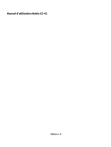
Lien public mis à jour
Le lien public vers votre chat a été mis à jour.